Обои молочного цвета
- Обои цвета молока
- Спальня в молочных оттенках и другие помещения
- Сочетаемость молочного цвета
Мягкий дизайн пастельных тонов — к этому морю вариантов, которые включает в себя данное словосочетание, следует отнести интерьеры, выполненные в палитрах белого и бежевого цветов. Примерно посредине между этими цветами и занял свое достойное место молочный, который как раз и попадает эту цветовую гамму.
Применение молочных обоев в интерьере гостинойОбои цвета молока
Молочный оттенок белого цвета является в большей степени нейтральным. Если вы хотите ощутить всю его полноту и глубину, то необходимо подобрать к нему более яркого компаньона, тогда дизайн заиграет уже другими красками. Интерьер, выполненный с применением молочных обоев, действует на человека сугубо положительно, успокаивая его и настраивая на работу головой.
Простым и часто встречающимся применением молочного будет фон для стен при ярких, контрастных акцентах на выступах и впадинах, и оригинальных предметах интерьера. В таком применении цвет молока расплывается в пространстве, а вы концентрируете внимание на выдвинутых, находящихся в авангарде дизайна предметах.
Молочные обои в сочетании с бежевыми, деревенский стильК тому же этот цветовой оттенок, являясь базовым, позволяет комбинировать предметы из различных стилей, которые на первый взгляд очень различны, к примеру, ретро и хай-тек.
Спальня в молочных оттенках и другие помещения
Обоями молочного цвета чаще всего оклеивают спальню. В этой комнате рекомендуется создавать спокойный, умиротворяющий интерьер, который будет способствовать расслаблению, а классические спокойные тона здесь будут всегда кстати.
Использовать эти цвета необходимо не только на обоях, но и на шторах, мебели, бытовых предметах. Шторы к молочным обоям выбирайте более темных цветов, а вот тюль определенно белый.
Спальня оклеенная молочными обоямиДизайн спальни, создав его один раз, рекомендуется оставить на долгое время. Какие бы события и ремонты не делались в остальных помещениях дома или квартиры, ваша комната отдыха всегда будет дополнять этот интерьер, и не так уж важно современно она сделана или нет.
Какие бы события и ремонты не делались в остальных помещениях дома или квартиры, ваша комната отдыха всегда будет дополнять этот интерьер, и не так уж важно современно она сделана или нет.
В просторных домах весьма строго и консервативно будет смотреться гостиная в молочных тонах. Расставленные по периметру помещения предметы могут усиливать этот эффект или разбавлять. Хочется еще раз отметить, что предметы интерьера и мебель вполне допустимо использовать из разных стилей. Например, изюминкой вашего молочного интерьера может стать картина современного художника, выполненная в стиле абстракционизма.
Молочный интерьер комнаты, в центре картина, притягивающая к себе вниманиеДля коридора, прихожей или кухни молочные обои неприемлемы, поскольку вся грязь будет на них отчетливо видна. Даже если ваши обои предрасположены к мытью и имеют сверхпрочную декоративную поверхность, вы вряд ли сможете постоянно за ними ухаживать.
Освещение, используемое при молочном декоре, должно быть теплым, потому что холодный свет выходит за рамки общей концепции.
Сочетаемость молочного цвета
Компаньоном для молочного может выступить практически любой цвет, вот некоторые удачные сочетания.
Черный цвет позволит вам сделать некоторый контраст, но не такой яркий как с белым. Такое сочетание придает спальне или гостиной воздушность, теплоту и уют.
Серый выступает с молочным, как разбавленный черный, он добавляет фактуры и роскоши. Основное применение такое сочетание нашло в спальнях.
Молочные обои в гигантской по размеру кухнеКоричневый или шоколадный цвет в паре с молочным создают комфортный и приятный дизайн. Если добавить деревянную старинную мебель цвета венге, в меру обшарпанную, впитавшую прошедшие года, то для гостиной или библиотеки это бы был весьма душевный интерьер. В такой обстановке хочется вести диалоги за чашечкой чая либо придаваться прочтению интересной приключенческой литературы.
Переходя к более светлым цветам выделим сочетание голубого и молочного. Грамотное использование этой пары позволит визуально расширить помещение, наполнив его небесными оттенками. Такое сочетание отлично подойдет для детской спальни, в которой создается небольшой, но уютный мир для ребенка.
Грамотное использование этой пары позволит визуально расширить помещение, наполнив его небесными оттенками. Такое сочетание отлично подойдет для детской спальни, в которой создается небольшой, но уютный мир для ребенка.
Примерно с таким же успехом происходит смешивание обоев молочного цвета с обоями цвета морской волны. Однако здесь необъятный простор неба меняется на простор океана. Вариации на тему морей и океанов — это бесконечная тема оформления ванной комнаты.
Розовый оттенок красного цвета в интерьере комнаты с молочными вставками идеально подойдут для спальни маленькой барби. Молочный цвет в этом случае будет служить сдерживающим фактором, который максимально компенсирует напор розового.
Чередование молочных и светло-розовых полос на обоях, детскаяСветло-желтый и персиковый цвета применимы для солнечного и веселого дизайна спальни малыша. К тому же, если ваш малыш отличается большой энергетикой и беспокойством, такой дизайн комнаты будет способствовать его успокоению. Дополнить этот светлый дизайн рекомендуется яркими вставками желтого, красного, коричневого, либо всеми вместе, а также рисунком, напечатанным на фотообоях.
Сиреневый или лиловый цвет в паре с молочным создают оригинальную атмосферу легкости и в тоже время некоторой глубины. Такой утонченный гармоничный стиль отражает духовность востока.
Обои восточной тематики, в основе лежит молочный цветКак видите, обои молочного цвета легко комбинируются с обоями других цветов. Их используют во всех больших и светлых помещениях: спальнях, гостиных, детских, а иногда и в ванной. Молочный дизайн легко дополняется и развивается в общие форматы с помощью предметов и мебели. Если вы предпочитаете уют и теплоту дома, то молочный цвет обойного полотна – это ваш выбор.
Другие оттенки белого тоже популярны, о чем подробно можно узнать в этой статье: Обои жемчужного цвета.
Обои молочного цвета – дизайн интерьера и фото
Основные сведения
Обои, создающие гармоничный стиль
Молочный цвет в дизайне интерьера занимает среднюю нишу между белым и бежевым. И если сам по себе, он является невыразительным и нейтральным, то в сочетании с другими, более яркими представителями цветовой палитры, он раскрывает свою сущность и великолепие. Интерьер, где присутствуют обои молочного цвета, помогает умственной деятельности и умиротворению.
И если сам по себе, он является невыразительным и нейтральным, то в сочетании с другими, более яркими представителями цветовой палитры, он раскрывает свою сущность и великолепие. Интерьер, где присутствуют обои молочного цвета, помогает умственной деятельности и умиротворению.
Умиротворение и покой достигнуты
Традиционно молочный фон используется в том случае, если нужно выделить более яркие и насыщенные предметы и аксессуары, на которые стоит обратить первостепенное внимание.
Дизайнеры уверяют! Молочный цвет имеет уникальную способность совмещать те предметы, которые имеют плохое сочетание, либо не имеют его вообще, и на фоне молочного цвета их можно будет разместить в паре.
Сам интерьер с молочным цветом, где он выступает в главной роли – весьма консервативен и спокоен, и применяется в тех случаях, когда разработка дизайна комнаты проводится на продолжительный период, т.е. на протяжении нескольких сезонов в нем не будет происходить никаких кардинальных изменений. Использовать молочную гамму в качестве базовой могут и те, кто пока не знает будущей стилистики интерьера, поскольку при использовании обоев этого цвета, впоследствии в интерьере можно будет сочетать практически все: от экзотических картин, то фотографий знаменитостей и декоративных предметов мебели.
Цветовое сочетаниеСпокойный позитив в детской комнате
На самом деле, молочный оттенок можно сочетать практически с любым представителем цветового круга:
- голубой – смелое и неординарное сочетание, весьма уместное для спален, гостиных. Сочетание молочного и голубого делает пространство более глубоким, а так же расширяет визуально;
- венге или шоколадный – колоритная и эффектная композиция цветов, которая прекрасно подходит для оформления гостиной. Но здесь следует учесть, что гармоничный интерьер предполагает поочередность использования темного и светлого оттенков шоколадного тона.

- лимонный – сочетание этих двух цветов создает очень мягкую, выразительную и спокойную обстановку. В этом случае молочный цвет лучше всего использовать не в качестве основного, а лишь дополнением. Это сочетание часто применяется в кухне или детской комнате.
- джинсовый – это контрастное сочетание, которое подойдет для любого помещения. По большому счету, молочный оттенок с легкостью примет на себя любой контраст и насыщенные оттенки.
- персиковый – сочетание, идеальное для оформления спальни. Учтите, что здесь не обойтись без ярких акцентов, особенно, если речь заходит о детской комнате. Для дополнения основной гаммы можно использовать темно-коричневые, красные и ряд других оттенков.
- серый – придаст роскошь интерьеру, и это сочетание уместно не только в гостиных и спальнях, но и в ванных комнатах.
Кухни белого цвета — советы дизайнеров, большая коллекция фото белых кухонь в интерьере
Кухонные гарнитуры белого цвета. Белые кухни пользуются огромной популярностью, они выглядят стильно и изящно. Кухни белого цвета — вне времени. Белая кухня получается одновременно яркой и светлой, но при этом спокойной и нейтральной. Она несет в себе заряд чистой положительной энергии и свежести.
Бесспорно, белая кухня – стильный вариант оформления кухонного интерьера. Белый цвет – это идеальный фон для любых оттенков, который легко собирает все детали в единую гармоничную композицию. Это цвет чистоты и благородства, который делает кухню необыкновенно притягательной и изящной.
Белый цвет универсален. С его помощью можно создать интерьер в любом стиле — и классическом, и современном. Все зависит от ваших предпочтений.
Кухни только в одном белом цвете делают довольно редко. А вот в сочетании с другими оттенками: желтым, красным, кофейным, черным и т. д. белый цвет придает помещению свежесть и яркость, зрительно увеличивает пространство, а кроме этого, объединяет детали интерьера в одно целое.
д. белый цвет придает помещению свежесть и яркость, зрительно увеличивает пространство, а кроме этого, объединяет детали интерьера в одно целое.
Одними из самых стильных дизайнерами признаются кухни в черно-белом исполнении. Посмотреть варианты оформления черно-белых кухонь и дизайн интерьера на фото можно ЗДЕСЬ
Если в интерьере использовать только одни белый цвет, то он быстро надоест и помещение начнет напоминать лабораторию или больничную палату. С этим утверждением нельзя не согласиться, гляда на эти два фото.
За белым кухонным гарнитуром нужно тщательно ухаживать, так как цвет довольно пачкающийся.
Для того чтобы кухня белого цвета радовала вас длительное время, нужно разнообразить интерьер гладкими, матовыми, глянцевыми и рельефными материалами — в отделке фартука (стеновой панели), в отделке стен помещения кухни, пола и потолка.
Можно сочетать белый кухонный гарнитур с плиткой и обоями с имитацией под камень, дерево, кожу и т.д., использовать природные и цветочные мотивы.
Чтобы помещение казалось более теплым, можно разбавить белый цвет коричневым. В коричневом цвете можно сделать полки, столешницу, цвет пола.
На стены можно применить обои под покраску, наклеить моющие обои, положить керамическую плитку или декоративную штукатурку. Сделать интерьер более роскошным поможет плитка цвета венге. Фартук кухни можно украсить стеклянными декоративными панелями, фотопечатью или плиткой-мозаикой. Посмотреть варианты оформления фартуков (стеновых панелей) для белой кухни можно ЗДЕСЬ
Если не хотите делать помещение чисто белым, можно использовать для стен молочный, кремовый, сливочный и другие оттенки этого цвета. Дополнить интерьер можно перламутровыми, жемчужными и серебристыми оттенками.
Также хорошо разнообразят и внесут живость в интерьер стены ярких оттенков.
Можно применить смелые контрастные сочетания стен и белой кухни, стены можно покрасить в яркие и теплые цвета: зеленый, голубой, синий, оранжевый, красный.
Для пола практичнее всего будет использовать ламинат, керамическую плитку или керамогранит, актуально так же применение популярного на сегодняшний день декоративного наливного пола.
Изюминкой помещения могут стать яркие элементы мебели, кухонные полотенца, скатерть, яркая посуда, картины, шторы и так далее.
Варианты исполнения дизайна белой кухни могут быть разнообразными. Популярны белые кухонные гарнтуры в сочетании с черным, красным, коричневым, оранжевым, зеленым. В таких кухнях должен заметно преобладать белый цвет, а дополнительный цвет используется для того, чтобы оживить кухню, сделать ее более веселой.
Белый цвет – идеальное решение для оформления небольшой кухни. Этот оттенок зрительно расширяет пространство и дарит ощущение свободы, которого так сложно достигнуть в малогабаритной квартире. Белая кухня приобретает легкость и воздушность.
Внешне дизайн белой кухни довольно прост. Но, несмотря на видимую простоту, белая кухня обладает шармом и очарованием, располагает к себе человека и создает комфортную атмосферу. Поэтому, начиная утро на белой кухне, вы получите заряд положительной энергии и хорошего настроения.
Белая кухня — разбавим цветом и добавим изюминки
Чисто белая кухня, без сомнения, безумно хороша, но иногда на ней не хватает праздника. Особенно остро это ощущается холодной зимой, когда хочется более ярких красок во всех сферах жизни. Украсить белую кухню помогут некоторые приемы и смелые яркие детали:
* Одним из способов разнообразить интерьер белой кухни являются декоративные наклейки на стены и мебель. Также можно нарисовать различные мотивы с помощью трафаретов для декора, повесить яркие картины, декоративные тарелки на стены.
Также можно нарисовать различные мотивы с помощью трафаретов для декора, повесить яркие картины, декоративные тарелки на стены.
* Освежить кухню, выполненную в белом цвете, помогут зелень, цветы, кашпо. Вазоны и горшки с сочно-зеленой или ярко цветущей растительностью можно поставить на полу, на окне или на столе кухни.
* Еще более смелый вариант – заменить бытовую технику на яркую и цветную – холодильник, посудомоечную машину, микроволновую печь и пр. Современная цветная бытовая техника в разных исполнениях сделает кухню еще более привлекательной.
* Поставьте яркие стулья красного, желтого или зеленого цвета из полупрозрачного пластика. В сочетании с белым или стеклянным столом они будут выглядеть превосходно.
Не стоит забывать, что избыток белого цвета в оформлении кухни, может сыграть злую шутку. Абсолютно белая однотонная кухня будет смотреться слишком скучно, безлико и стерильно. Однотонный интерьер, в котором отсутствуют яркие детали и акценты выглядит очень уныло.
Популярные статьи:Кухни разных цветов на 95 фото Маленькие кухни — рекомендации и дизайн интерьераРоль белого цвета в полиграфии
Роль белого цвета в полиграфии
Можно сказать, что белый цвет – никакой. Поверхность отражает все видимые цвета спектра, и мы видим чистый белый свет. Конечно, стоит уточнить: в полиграфии нет абсолютного белого цвета. При традиционной печати белый цвет – это либо цвет бумаги, либо печать белым (белилами).
Белый – цвет бумаги
Когда дизайнер оставляет объект или фон белым, при печати это чаще всего означает, что здесь просто не будет краски. Такой цвет будет «условно белым» – бумага может быть голубоватой, цвета слоновой кости или чуть сероватой (цвет маренго). Если сложить вместе листы разных сортов бумаги, вы увидите, как они различаются между собой оттенками белого.
И все же на любой бумаге отсутствие краски создает заметный контраст и мы видим объект белого цвета.
Даже белая бумага от разных производителей может быть разной по оттенку. Многое зависит от состава бумаги и способа ее отбеливания.
Печать по прозрачному пластику.
Но и здесь есть исключение: сама бумага может быть не белой. Крафт, упаковочная бумага, цветные дизайнерские бумаги и картоны, фольгированная поверхность, прозрачный пластик – здесь отсутствие краски никак не поможет воспроизвести белый цвет.
Например, при печати на дизайнерской бумаге оранжевого цвета объект, который на экране был белым, в печати будет … оранжевым. Именно для таких случаев используется особенная краска – белила.
Печать белой краской
Белила мы все использовали в детстве – помните баночку белой гуаши, из которой рождались новогодние снежинки? В полиграфии белая краска берется тогда, когда на цветном фоне нужно изобразить объекты белого цвета.
Опытные дизайнеры готовят макет для печати на цветной бумаге, используя цветной фон в Фотошопе. Так они видят, где нужно ввести белую краску, чтобы достичь нужного эффекта. При цветоделении под белую краску создается отдельная форма, в печатную секцию заряжаются белила – и белые элементы печатаются ровно так же, как и все остальные. При печати белилами нужно внимательно отследить порядок наложения красок (обычно это забота технолога).
Иногда белый цвет является основным (или даже единственным). Дизайнер может создать монохромный рисунок – например, задумать печать новогодних открыток белым цветом по темно-синей рифленой бумаге. Или использовать несколько несмешивающихся цветов – например, белый, серый и золото.
Еще один тип печати, при котором используется белая краска – шелкография. Это особенная технология, здесь краски редко смешиваются, каждый цвет наносится по отдельности, и белила используются довольно часто.
Согласитесь, папка из плотного темного картона с чуть выпуклым на ощупь логотипом, нанесенным белилами, будет выглядеть более презентабельно, чем такая же папка, напечатанная на обычной плотной бумаге, где логотип будет просто вывороткой в темном фоне.
Печать на цветной бумаге
Есть одна проблема при печати по цветному фону или прозрачному пластику – точное воспроизведение полноцветных изображений.
Цветной фон искажает почти любую краску. Только в шелкографии используются кроющие краски – они полностью непрозрачны и на любом фоне выглядят одинаково. При офсетной и цифровой печати изображение формируется из мелких (почти невидимых глазу) точек, то есть фон всегда участвует в формировании картинки. Причем чем светлее цвет (чем реже точки), тем больше будет виден фон.
Вспомните печать открыток на оранжевой бумаге. Легко себе представить, во что превратится, например, голубой цвет на оранжевом – цвета сложатся и голубой станет грязновато-зеленым.
Естественно, такой эффект никому не нужен – если только дизайнер не задумал это наслоение цветов заранее.
Чтобы получить яркое естественное полноцветное изображение на цветном или прозрачном фоне, нужно сначала напечатать белую подложку. Попросту залить белилами участок бумаги, чтобы другие краски легли на обычный белый фон.
При печати на прозрачном пластике белая подложка позволит избежать «эффекта витража» – цвета не будут просвечивать насквозь. Обратите внимание – так печатают почти всю упаковку: сначала белила, по ним – полноцветное изображение.
При таком подходе к печати на цветных и прозрачных материалах у дизайнера не будет никаких проблем с цветокоррекцией. Полноцветные изображения будут воспроизводиться вполне ожидаемо, без искажений. Единственный момент, который нужно учесть – печать белилами (то есть отдельная краска для подложки).
Печать белым по крафт-картону.
Что важно знать, если вы хотите использовать белила
Черно-белые визитки.
При цифровой и офсетной печати на цветной бумаге или картоне, а также на пластике прогон белой краской нужен почти всегда – если только вы не хотите добиться витражного эффекта на пластике.
Также дизайнер может выполнить весь макет в белом цвете или использовать белый как один из цветов для печати по темной или черной бумаге.
Как изменить цвет белого фона при загрузке страниц? — Хабр Q&A
Здравствуйте. Сперва небольшое вступление:Я работаю в тускло освещённом помещении и, как следствие, не переношу яркие белые фоны. Поэтому я использую расширение Stylish https://addons.opera.com/ru/extensions/details/stylish/ . Это расширение позволяет устанавливать темы (тёмные в частности) на различных сайтах, которые добрые люди мира сего выкладывают и обновляют на сайте https://userstyles.org/ .
Сам пользуюсь Opera, но описанная далее проблема распространяется на все браузеры без исключения.
Суть проблемы:
При переходе между двумя сайтами возникает белый «прогрузочный» экран, который бьёт по глазам, если вы переходите между сайтами с тёмными фонами. Этот белый экран существует всегда, но он не заметен, если вы работаете за компьютером в хорошо освещенном помещении и без установленных тёмных тем на сайтах. То есть если сайт, на котором вы находитесь, белый, загрузочный экран белый и сайт, на который вы переходите, тоже белый. Если же фоны обеих страниц тёмные, то белый фон «прогрузочной» страницы будет ударять по вам в прямом смысле этого слова.
Шаги, чтобы воспроизвести проблему (это пример, не обязательно должны быть именно эти сайты):
1). Зайти на сайт https://translate.google.com/ , с заранее установленной на нём темой: https://userstyles.org/styles/134994/dark-google-t…
2). Далее перейти на сайт https://en.wikipedia.org/wiki/White , с заранее установленной на нём темой: https://userstyles.org/styles/42313/dark-wikipedia
Эта проблема также показана в этом видео: https://www.youtube.com/watch?v=HfJ_EwSTevI
Что я хочу сделать:
Изменить цвет этой белой «прогрузочной» страницы на тёмно-серый/чёрный цвет. Замечу, что если страница закеширована, то этот фон не появляется, что естественно.
Также замечу, что на некоторых сайтах цвет «прогрузочной» страницы изменён создателями сайта на тёмный (то есть проблема разрешима). И ещё то, что я находил решения этой проблемы, но не знал как их применить. Например вот: https://superuser.com/questions/580228/prevent-whi… . Даже если опустить тот факт, что это решение по-видимому больше не действует, я всё равно не знаю, что мне делать с этими кодами. Следование приведённым «инструкциям» меня ни к чему не приводило.
Я не могу найти решение этой проблемы уже очень долгое время. На всех форумах, на которых я писал ранее, ответа найдено не было. Я подозреваю, что проблема именно в том, что люди не понимали, что требуется сделать, в результате чего я и расписал этот вопрос так развёрнуто на этот раз.
Просьба к вам выключить свет/задёрнуть шторы в вашей комнате и выполнить пункты 1 и 2, чтобы на собственном опыте понять, насколько эта проблема может быть актуальна.
Заранее спасибо.
Как удалить белый фон с картинки в Adobe Photoshop?
Существует множество причин, по которым вам необходимо удалить белый фон с изображения. Возможно, вы собираетесь сделать свой логотип с прозрачным фоном
или вам нужно отделить бэкграунд от вашего товара. К счастью, есть множество вариантов удаления белого фона с помощью Adobe Photoshop.
На самом деле, в Photoshop вы можете удалить любой вид фона, вам просто нужно немного потренироваться.
К счастью, есть множество вариантов удаления белого фона с помощью Adobe Photoshop.
На самом деле, в Photoshop вы можете удалить любой вид фона, вам просто нужно немного потренироваться.
Давайте сначала сосредоточимся на удалении белого (или другого сплошного цвета) фона. Инструмент, который мы будем использовать, зависит от качества исходного изображения и его цвета. Если изображение, которое нужно вырезать, имеет темные цвета и не имеет светлых цветов, вы можете использовать инструмент «Фоновый ластик» или «Волшебный ластик». Для изображений со светлыми цветами или детализированным задним планом нам понадобятся более сложные инструменты, чтобы не стереть важные части изображения по ошибке.
Быстрая навигация:
- # Удалить белый фон инструментом «Волшебный ластик»
- # Удалить белый фон инструментом «Фоновый ластик»
- # Удалить любой фон с изображения с помощью инструмента «Быстрое выделение»
Важно: бело-серая клетчатая сетка является общепринятым стандартом прозрачности. Когда вы видите эту сетку, знайте, что фон прозрачный.
Шаг 1 — откройте изображение
Выберите изображение из ваших папок и откройте его с помощью Photoshop. Переместите изображение к центру монтажной области.
Открываем исходное изображение в ФотошопеШаг 2 — разблокируйте слой
На панели слоев нажмите иконку «Замок», чтобы разблокировать его и превратить в редактируемый слой. Переименуйте его из «Слой 0» во что-нибудь понятное. Можно создать дубликат слоя, а затем скрыть его, нажав на иконку «Глаз». Это на тот случай, если вы захотите вернуться к первоначальному варианту.
Adobe Photoshop — разблокируем и переименуем слой Создаем дубликат, скрываем основной слойШаг 3 — Выберите инструмент «Волшебный ластик» (Magic Eraser)
На панели инструментов нажмите на «Волшебный ластик».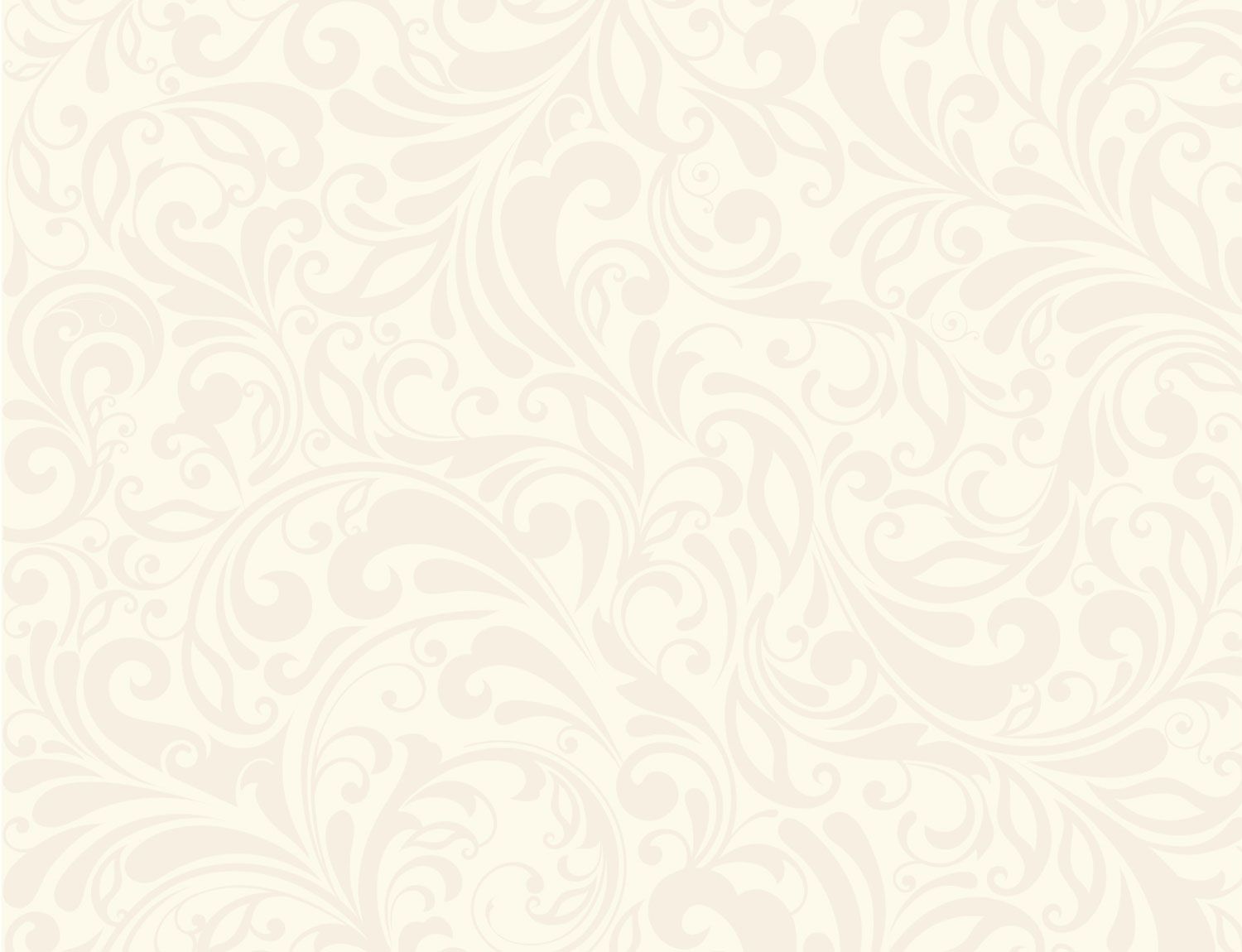 Это третий на вкладке ластик. Выберите следующие параметры:
Это третий на вкладке ластик. Выберите следующие параметры:
- Допуск (Tolerance): 30
- Сглаживание (Anti-Alias): отметить галочкой
- Непрозрачность (Opacity): 100%
Шаг 4 — сотрите слой
Нажмите на белый фон волшебным ластиком, чтобы удалить. Все, он исчез!
Удаляем фон ластикомНо подождите!
Вместе с фоном мы удалили и теньУ нашего изображения была серая тень, которая теперь исчезла. Если у вашего изображения есть подобные элементы, они тоже исчезнут. По этой причине вы можете попробовать другой инструмент — «Фоновый ластик».
Как удалить белый фон с картинки в Adobe Photoshop?
ТвитнутьШаг 5 — обрежьте и сохраните как PNG
Нажмите на опцию Тримминг во вкладке Изображение (Image → Trim…). Это позволит обрезать ненужное прозрачное пространство вокруг объекта. Экспортируйте изображение в виде файла PNG, нажмите Файл → Экспортировать → Быстрый экспорт в PNG. Если вы сохраните как JPEG, вся наша тяжелая работа будет напрасной, так как картинка будет сохранена с белым фоном, JPEG не поддерживает прозрачность.
Тримминг изображения Экспортируем изображение в pngШаг 1 — повторите первые два шага из части про «Волшебный ластик»
Шаг 2 — Выберите инструмент «Фоновый ластик».
Вы можете найти его на вкладке Ластик панели инструментов. Курсор ластика выглядит как круг с перекрестием в центре.
Поскольку мы удаляем белый фон за цветной графикой, мы должны выбрать следующие настройки для инструмента «Фоновый ластик»:
- Размер (Size): 100-300 px.
- Проба (Sampling): однократно или образец фона
- Ограничения (Limits): Выделение краев (Find Edges)
- Допуск (Tolerance): 20%
- Основной цвет: отметить галочкой
Кроме того, убедитесь, что черный цвет находится на переднем плане в нижней части панели инструментов.
Шаг 3 — сотрите белый фон
Наведите курсор на белую область и сотрите ее ластиком. Поскольку мы выбрали допуск 20%, ластик не повлияет на другие, не белые цвета. Если бы допуск был выше, цвета были бы немного затронуты. Попробуйте различные уровни допуска для различных изображений. Если вы заметили, что у вас осталось несколько белых пикселей, просто тщательно удалите их обычным ластиком.
Стираем белый фонШаг 4 — Повторите последние два шага из части про «Волшебный ластик».
Белый фон не всегда идеально белый, иногда он облачный с текстурой или градиентом. Для этого вида белого бэкграунда вам нужен другой инструмент. Благодаря которому мы сможем сделать все аккуратнее, чем ластиком. Инструмент «Быстрое выделение». Для этого инструмента мы подобрали изображение с фоном-текстурой.
Шаг 1 — откройте изображение
Выберите изображение с Вашего компьютера и откройте его в Photoshop. Центрируйте рисунок в монтажной области.
Открываем изображениеШаг 2 — дублируйте слой
Разблокируйте и продублируйте слой изображения и скройте первый, перетяните его ниже того, над которым вы будете работать. Этот слой с исходным изображением нам для подстраховки, на случай, если мы ошибемся при стирании. Назовите слои понятными именами, чтобы вы знали, что есть что.
Шаг 3 — Выберите инструмент «Быстрое выделение» (Quick Selection)
На панели инструментов нажмите на «Быстрое выделение». Он в одной группе с инструментом волшебная палочка. Настройте параметры следующим образом:
- Новая выделенная область (New Selection)
- Размер (Size): 100 px
- Жесткость (Hardness): 100%
- Интервал (Spacing): 20%
Шаг 4 — Выделите объект
Выделите инструментом «Быстрое выделение» объект, который вы хотите отделить от фона.
Держите курсор на объекте и на внутреннем краю выделения, чтобы он не касался фона. Когда объект выбран, вы можете добавить к нему выделения или вычесть лишние части комбинацией клавиш Alt + ЛКМ.
Шаг 5 — Уточните выделение
С большой долей вероятности наше выделение получится несовершенным, поэтому теперь мы уточним его с помощью инструмента «Кисть» (brush tool). Нажмите q на клавиатуре, и фон закрасится красным. Эта красная область является не выделенной частью вашего изображения.
Увеличьте изображение (Alt + Колесо мыши от себя) и выберите инструмент «Кисть» (или нажмите кнопку B), чтобы подправить края. Используйте белый цвет, чтобы добавить к вашему выбору (стирая красный) и черный цвет, чтобы отменить выбор (добавление красного). Уменьшите размер кисти, чтобы сделать работу аккуратнее в узких местах и на сложных краях.
Чтобы закончить его, Нажмите кнопку q еще раз, чтобы избавиться от красного и увидеть выделение с пунктирной линией. Нажмите ПКМ и выберите «Растушевка…», установите радиус растушевки 3 px.
Уточняем выделениеШаг 6 — инвертировать выделение
Как только вы убедитесь, что объект выбран правильно, инвертируйте выделение сочетанием клавиш Shift + Control + I или выберите инструмент «Прямоугольная область» нажмите ПКМ на изображение, выберите пункт Инверсия выделенной области. Когда фон выбран, удалите его (клавиша del), и вы увидите сетку прозрачности. Проверьте, чтобы ваш слой был разблокирован, иначе ничего не получится.
Инвертируем выделение РастушевкаШаг 7 — Повторите последние два шага из части про «Волшебный ластик»
Готовое изображениеПодытожим
Некоторые графические дизайнеры полагаются на использование инструмента лассо и перо для удаления фона объекта в Фотошопе, но эти инструменты просто не нужны,
когда фон имеет простой белый цвет. С помощью трех инструментов, которые мы показали вам в этом руководстве, у вас есть более чем достаточно знаний,
чтобы стереть любой белый фон.
С помощью трех инструментов, которые мы показали вам в этом руководстве, у вас есть более чем достаточно знаний,
чтобы стереть любой белый фон.
| Применимые группы | Для личного использования | Команда запуска | Микропредприятие | Среднее предприятие |
| Срок авторизации | ПОСТОЯННАЯ | ПОСТОЯННАЯ | ПОСТОЯННАЯ | ПОСТОЯННАЯ |
| Авторизация портрета | ПОСТОЯННАЯ | ПОСТОЯННАЯ | ПОСТОЯННАЯ | |
| Авторизованное соглашение | Персональная авторизация | Авторизация предприятия | Авторизация предприятия | Авторизация предприятия |
| Онлайн счет | ||||
Маркетинг в области СМИ (Facebook, Twitter,Instagram, etc.) | личный Коммерческое использование (Предел 20000 показов) | |||
Цифровой медиа маркетинг (SMS, Email,Online Advertising, E-books, etc.) | личный Коммерческое использование (Предел 20000 показов) | |||
Дизайн веб-страниц, мобильных и программных страниц Разработка веб-приложений и приложений, разработка программного обеспечения и игровых приложений, H5, электронная коммерция и продукт | личный Коммерческое использование (Предел 20000 показов) | |||
Физическая продукция печатная продукция Упаковка продуктов, книги и журналы, газеты, открытки, плакаты, брошюры, купоны и т. Д. | личный Коммерческое использование (Печатный лимит 200 копий) | предел 5000 Копии Печать | предел 20000 Копии Печать | неограниченный Копии Печать |
Маркетинг продуктов и бизнес-план Предложение по проектированию сети, дизайну VI, маркетинговому планированию, PPT (не перепродажа) и т. | личный Коммерческое использование | |||
Маркетинг и показ наружной рекламы Наружные рекламные щиты, реклама на автобусах, витрины, офисные здания, гостиницы, магазины, другие общественные места и т. Д. | личный Коммерческое использование (Печатный лимит 200 копий) | |||
Средства массовой информации (CD, DVD, Movie, TV, Video, etc.) | личный Коммерческое использование (Предел 20000 показов) | |||
Перепродажа физического продукта текстиль, чехлы для мобильных телефонов, поздравительные открытки, открытки, календари, чашки, футболки | ||||
Онлайн перепродажа Мобильные обои, шаблоны дизайна, элементы дизайна, шаблоны PPT и использование наших проектов в качестве основного элемента для перепродажи. | ||||
| Портрет Коммерческое использование | (Только для обучения и общения) | |||
Портретно-чувствительное использование (табачная, медицинская, фармацевтическая, косметическая и другие отрасли промышленности) | (Только для обучения и общения) | (Contact customer service to customize) | (Contact customer service to customize) | (Contact customer service to customize) |
Млечный Путь и звездное небо фон настенные обои
Выберите тип фотообоев
Пожалуйста, выберите тип росписи перед вводом размеров
Вся стена?
Полная высота?
Полная ширина?
Неполная стена?
Введите размеры вашего фотообоя
2 дюйма будут автоматически добавлены к введенной вами высоте, чтобы обеспечить полное покрытие поверхности.
2 дюйма будут автоматически добавлены к введенной вами ширине, чтобы обеспечить полное покрытие поверхности.
2 дюйма будут автоматически добавлены к введенным вами высоте и ширине, чтобы обеспечить полное покрытие поверхности.
Ширина в. 0 в. (+2 дюйма) Редактировать
Высота в.0 в. (+2 дюйма) Редактировать
Предварительный просмотр моих новых размеровВаша фреска выглядит очень маленькой. Вы уверены, что ваши измерения указаны в дюймах?
Подтверждать Изменить
Следующий шагВыберите область печати и параметры.
Выбранная область будет тем, что мы напечатаем для вас.Темная часть изображения не будет частью вашей фрески. Вы должны сначала ввести размеры вашей фрески Оригинал Сепия Оттенки серого Зеркало горизонтальное
Цена
Цена за единицу
0,00 $ Скидка 40%
0,00 CAD
Бесплатная доставка
0,00 $ CAD
Дополнительные сборы (если обсуждается)
$
Приоритетная обработка0,00 $ CAD
Квебек и Онтарио: 5 рабочих дней
Другие провинции Канады: 7-10 рабочих дней
США: 7-10 рабочих дней
Общее
0,00 $ CAD
Добавить в корзинуXЗакрыть
Подтвердите свои характеристики фотообоев
Размеры: 0 «x 0»
Цена за единицу
0,00 $ Скидка 40%
0,00 CAD
Приоритетная обработка:
0,00 $
Общее :
0,00 $ CAD
Изменить Muraledesign.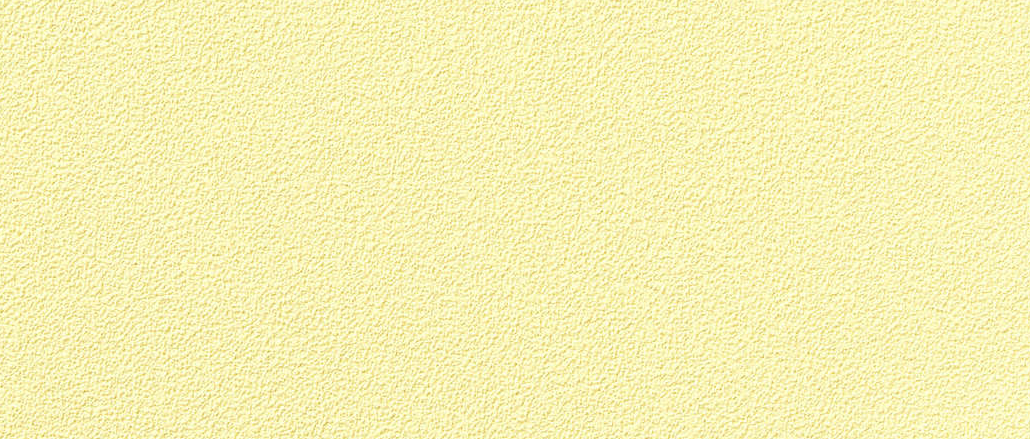 com не может гарантировать, что цвет вашей фрески, отображаемый на экране, будет идентичен цветам окончательной печати. Цвет дисплея варьируется от одного экрана к другому.
com не может гарантировать, что цвет вашей фрески, отображаемый на экране, будет идентичен цветам окончательной печати. Цвет дисплея варьируется от одного экрана к другому.
APOGEE-2 Справочная информация | SDSS
Это инфракрасная карта Галактики Млечный Путь, показывающая диск в виде плоскости и выпуклость Галактики, полную звезд и пыли. APOGEE использует новые инфракрасные приборы для изучения звезд внутри диска и меньше подвержен поглощению из-за межзвездной пыли.Следующие ниже вопросы и ответы описывают некоторые технические термины, используемые для понимания того, как работает APOGEE.
- Почему мы изучаем звезды в инфракрасном диапазоне?
- Что такое спектры и чем они полезны?
Инфракрасное излучение — это часть электромагнитного спектра, невидимая для человеческого глаза. Он состоит из длин волн более красного, чем красный свет; в этом смысле инфракрасный свет «за пределами» красного света, и это то, что означает инфракрасный — красный!
Инфракрасные длины волн были выбраны для изучения звезд в APOGEE и APOGEE-2 по двум очень важным причинам.Если вы когда-нибудь видели ночное небо из темного уединенного места, возможно, вам удастся выяснить одно из них. Ночью, когда нет Луны, небо залито ее светом. Вы заметите, что видно не так много звезд. Если, с другой стороны, вы рискнете выйти на улицу в безлунную ночь, вы увидите сотни, даже тысячи более тусклых звезд, которые были невидимы для вас, когда Луна отсутствовала. Возможно, вы даже сможете увидеть Млечный Путь как слабую полосу по небу! Причина, по которой вы можете увидеть так много слабых звезд в безлунную ночь, но только самые яркие в лунную ночь, связана с нашей атмосферой.Наша атмосфера, которая защищает нас от многих вредных вещей из космоса, таких как ультрафиолетовый свет, также рассеивает свет, который мы видим. Итак, когда в небе находится большой яркий объект, такой как Солнце или Луна, небо наполнено светом, отражающимся от частиц в атмосфере, закрывая нам вид на то, что находится за его пределами.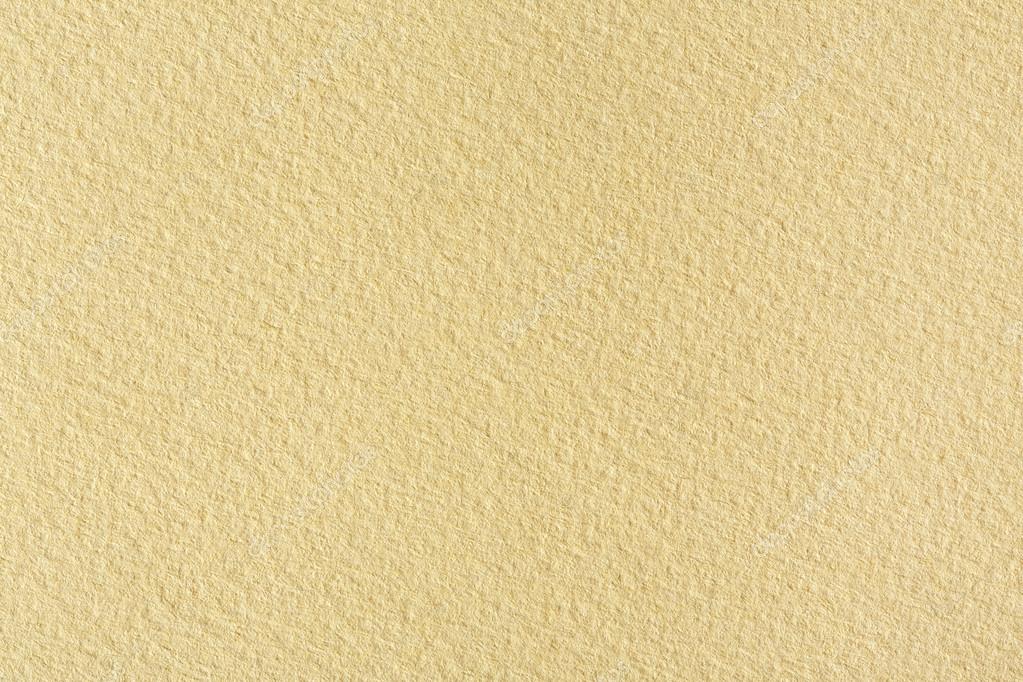
Инфракрасное излучение помогает нам видеть сквозь лунный свет. В то время как видимый свет, который мы можем видеть нашими глазами, сильно рассеивается атмосферой, инфракрасный — нет, так что даже когда Луна отсутствует, мы все еще можем видеть слабые звезды.
Это свойство инфракрасного света также помогает нам видеть сквозь «пыль» в самой Галактике Млечный Путь, которая показана на изображении вверху этой страницы в виде завихрений и облаков. Поскольку эта пыль мешает нам видеть то, что находится за ее пределами, точно так же, как много пыли или грязи в атмосфере на Земле, использование инфракрасного света помогает нам видеть звезды на всем протяжении Млечного Пути. Это очень полезно при построении истории всей Галактики.
Но простая съемка звезд в инфракрасном диапазоне не поможет нам ответить на наши научные вопросы.Хотя получение изображений звезд очень полезно для многих других научных целей , мы не можем узнать о том, как образована звезда или как быстро она движется, только по изображениям. Вместо этого мы используем спектр (сингулярный: спектр ). Спектры подобны радуге: радуга — это солнечный свет, который, проходя через капли воды в атмосфере, разделяется на составляющие его цвета. Мы можем разделить свет в лаборатории или на телескопе, используя кусок стекла, называемый призмой, или более интересное оборудование, известное как дифракционная решетка (это то, что использует APOGEE).А разделение света — очень полезная вещь. Создав спектр солнечного света, астрономы впервые определили, из чего состоит Солнце (Солнце состоит в основном из водорода и гелия). И точно так же, когда мы делаем спектры других звезд, мы можем видеть признаки не только преобладающих элементов водорода и гелия, но также и многих других элементов помимо: углерода, азота, кислорода и, возможно, пятидесяти других элементов на периодической диаграмме. таблица элементов. Элементы, которые мы можем обнаружить в звездах через Млечный Путь с помощью APOGEE, включают углерод, азот, кислород и железо. Тщательно изучив, сколько каждого из этих элементов мы видим в каждой звезде, мы можем собрать воедино (1) местоположение этих звезд в Млечном Пути (диск, выпуклость или гало) и (2) как старые эти звезды.
Тщательно изучив, сколько каждого из этих элементов мы видим в каждой звезде, мы можем собрать воедино (1) местоположение этих звезд в Млечном Пути (диск, выпуклость или гало) и (2) как старые эти звезды.
также полезны для определения скорости движения звезды в космосе. Это связано с явлением, известным как доплеровский сдвиг. Когда звезда движется, ее скорость влияет на излучаемый ею свет. Например, если эта звезда движется на к нас, ее свет будет казаться нам немного более голубым, и мы называем это синим смещением .С другой стороны, если звезда перемещается на от нас на , ее свет будет казаться нам немного более красным, и поэтому мы называем это красное смещение . Эти небольшие сдвиги в свете звезды лучше всего обнаружить с помощью спектральных сигнатур элементов, перечисленных в предыдущем абзаце. Если мы видим сигнатуру, скажем, железа, которая имеет длину волны света, которая немного синее, чем мы предполагаем, мы знаем, что эта звезда движется к нам и с какой скоростью.
- Каковы основные компоненты Млечного Пути: диск, балдж и гало?
- Почему звездный возраст имеет значение?
Галактика Млечный Путь — это гораздо больше, чем кажется на первый взгляд.С Земли Млечный Путь выглядит как полоса слабого света, тянущаяся по небу. Эта полоса, представляющая собой диск Млечного Пути, является лишь частью всего Млечного Пути. Если мы посмотрим на этот диск в мощный телескоп, мы увидим, что то, что кажется нашим глазам слабым светом, на самом деле представляет собой миллионы и миллиарды звезд, расположенных так далеко, что они кажутся единым непрерывным источником света. Большинство звезд Млечного Пути находятся в диске; Фактически, даже Солнце находится в диске, поэтому, когда мы смотрим на остальную часть диска, оно выглядит как полоса по небу.Если вы прорежете отверстие для головы, скажем, в огромном куске картона, остальная часть листа картона также будет выглядеть тонкой линией в вашем поле зрения.
В центре диска Млечного Пути находится выпуклость, похожая на звездный шар, торчащий из диска с обеих сторон. Есть интересная разница между звездами в диске и звездами в балдже. Звезды на диске охватывают широкий диапазон возрастов, от очень-очень старых звезд до новых звезд, которые только зарождаются.Но в балдже нет молодых звезд — сегодня там не происходит звездообразования . Один из способов обнаружить это — измерить сигнатуры элементов в их спектрах. Звезды с большим количеством определенных элементов обычно на моложе , тогда как звезды с меньшим количеством этих элементов обычно на старше . Итак, если мы не знаем a priori , сколько лет звезде и находится ли она в диске или в балдже (помните: балдж находится в диске, что создает некоторую путаницу!), Мы можем использовать его спектр, чтобы помочь нам в этом разобраться.
Диск и выпуклость окружает третий компонент Млечного Пути: ореол. Она названа так потому, что представляет собой очень рассеянную, очень большую и всеобъемлющую группу звезд. Звезды в гало имеют самое низкое зарегистрированное содержание элементов среди всех звезд Млечного Пути — это означает, что они являются самыми старыми звездами вокруг! И некоторые из них, как мы думаем, почти так же стары, как сама Вселенная. Хотя их не так много, звезды в ореоле интересно изучать, потому что они дают нам представление о том, как все звезды выглядели давным-давно.И сравнивая их со звездами в выпуклости и диске, мы можем начать собирать вместе, как археолог, раскапывающий древнее место под современным городом, каким был Млечный Путь с момента его образования до настоящего времени и как все происходило. изменилось за этот огромный период времени.
Теперь, когда у вас есть некоторая предыстория, ключевые вопросы науки, на которые APOGEE-2 пытается ответить, обретут новое значение. Мы хотим знать, как был создан Млечный Путь. Чтобы понять это, мы проводим обширный обзор звезд по всей Галактике, сравнивая старые звезды в гало с более новыми звездами в балджу и диске — «области» исследования показаны на рисунке вверху. эта страница.Мы будем использовать информацию, полученную в результате этих исследований, как их скорости, так и их состав, чтобы собрать воедино звездную историю Галактики в надежде прийти к более совершенному пониманию Млечного Пути и нашего места в нем.
млечный фон с концентрическими кругами Фотография, картинки, изображения и сток-фотография без роялти. Изображение 77268076.
млечный фон с концентрическими кругами Фотография, картинки, изображения и сток-фотография без роялти. Изображение 77268076.Млечный фон с концентрическими раундами.Молочная жидкость в круглой концентрической пластине на белом фоне. Биомолочный продукт контактирует с минералами. Молоко и концепция молока. Органический естественный молочно-жидкий фон, круглый концентрический круг из белой жидкости. Макросъемка для вашего рецепта дизайна.
M L XLТаблица размеров
| Размер изображения | Идеально подходит для |
| S | Интернет и блоги, социальные сети и мобильные приложения. |
| M | Брошюры и каталоги, журналы и открытки. |
| л | Внутренние и наружные плакаты и печатные баннеры. |
| XL | Фоны, рекламные щиты и цифровые экраны. |
Используете это изображение на предмете перепродажи или шаблоне?
Распечатать Электронный Всесторонний
4256 x 2832 пикселей | 36.0 см x 24,0 см | 300 точек на дюйм | JPG
Масштабирование до любого размера • EPS
4256 x 2832 пикселей | 36,0 см x 24,0 см | 300 точек на дюйм | JPG
Скачать
Купить одно изображение
6 кредитов
Самая низкая цена
с планом подписки
- Попробуйте 1 месяц на 2209 pyб
- Загрузите 10 фотографий или векторов.
- Нет дневного лимита загрузок, неиспользованные загрузки переносятся на следующий месяц
221 ру
за изображение любой размер
Цена денег
Ключевые слова
Похожие изображения
Нужна помощь? Свяжитесь с вашим персональным менеджером по работе с клиентами
@ +7 499 938-68-54
Мы используем файлы cookie, чтобы вам было удобнее работать.Используя наш веб-сайт, вы соглашаетесь на использование файлов cookie, как описано в нашей Политике использования файлов cookie
. ПриниматьЧисто-белый фон для фотосъемки с использованием смартфона: 14 шагов (с изображениями)
Огромные комментарии, которые я получил, заставили меня добавить этот шаг для сбора всех замечательных советов, предоставленных другими участниками, и предотвращения их потери в разделе комментариев. Вот некоторые из лучших советов и приемов, которыми вы делитесь в комментариях:
Как обсуждалось в комментариях, отредактированные изображения кажутся немного переэкспонированными по сравнению с оригиналом, но выглядят нормально по отдельности.Так что продолжайте попытки отбелить фон в Шаге 7 Редактирование: Отбеливание, сохраняя при этом максимальное значение, чтобы предотвратить его чрезмерное экспонирование.
Бен Финио дал полезный совет, если вы обнаружите, что ваше изображение переэкспонировано. На шаге 7 в окне Цвета-> Уровни увеличьте значение крайнего левого треугольника примерно до 10, чтобы уменьшить передержку. Вы также можете уменьшить значение среднего треугольника (также известного как гамма) примерно до 0,95, чтобы изображение выглядело лучше. Эти значения были использованы им, и я проверил, что они работают достаточно хорошо.Он также предоставил 3 изображения зеленого макета с кусачками.
Он также услужливо предлагает, чтобы у некоторых новых смартфонов был ручной режим, с помощью которого вы можете вручную увеличивать экспозицию во время фотосъемки. Это поможет вам получить более белый фон вместо сероватого фона, который вы получите, если у вас плохое освещение.
badideasrus также дал несколько хороших советов. Для Step-8 Editing: Clean Background , вы можете использовать инструмент лассо, поэтому выберите область вокруг объекта и затем нажмите Select-> Invert .Это выберет область вокруг объекта, которую вы теперь можете удалить с помощью клавиши удаления. Если удаленная область становится прозрачной, закрасьте ее белым с помощью инструмента Bucket Fill Tool . Это быстрее, чем использовать большую кисть для очистки области (но мне нравится драматический эффект вытирания фона).
aRBemo объяснил форматы файлов:
- GIF: используйте, когда в изображениях используется только несколько цветов (например, кнопки или графика), поскольку в нем хранится только до 256 цветов. Также позволяет создавать анимированные изображения, подобные тем, которые использовались на этапах редактирования данного руководства.
- JPG или JPEG: используйте для фотографий, если вы можете позволить себе потерять детали из-за сжатия (например, для Интернета). Наиболее широко используемый формат и обеспечивает изображение наименьшего размера почти со всеми деталями.
- PNG: используйте, если вы хотите сохранить все детали и закрепить четкие линии без пикселизации. Изображения больше jpg.
Как сделать белые фотографии на фотографиях действительно выглядящими БЕЛЫМИ
Как сделать белые фотографии на фотографиях действительно белыми
Не секрет, что я большой поклонник съемки на белых покрытиях.Мне нравится, что они чистые, мне нравится, что они простые, мне нравится, что они неподвластны времени, и мне очень нравится, как они выделяют еду на фотографиях. (И для всех, кто интересуется, в большинстве случаев это кусок пенопласта за 5 долларов, который я заменяю один или два раза в месяц из-за пятен / разливов.)
Но хотя мой фон не меняет цвета (за исключением указанных разливов), освещение на моем чердаке постоянно меняет цвета из-за облаков в небе или разного времени суток. Признаюсь — время от времени это сводит меня с ума.Но есть одна маленькая хитрость в Photoshop, которую я использую, чтобы сохранить мои фотографии в пасмурные дни.
Это инструмент «Пипетка» в меню «Уровни». Вот как я его использую, с небольшой дополнительной настройкой…
1. Начните с открытия вашего изображения. Я снимал это с задней подсветкой на белом фоне, который был по-настоящему белым. Но освещение в тот день было не лучшим, поэтому, как вы можете видеть, нижняя часть изображения немного темная. А я хотел именно белый. 🙂
В течение многих лет я регулировал яркость, чтобы исправить это, или регулировал ползунок выделения в пределах уровней.Но ни один из них, похоже, не давал мне столько контроля, сколько я хотел. Затем я открыл для себя пипетку.
2. Чтобы найти его, откройте окно «Уровни», щелкнув значок маленькой гистограммы вверху или поднявшись на верхнюю панель инструментов и нажав Изображение> Коррекция> Уровни.
Также убедитесь, что фоновое (исходное) изображение выделено в меню «Слои», поскольку это слой, который мы будем редактировать.
3. В меню «Уровни» щелкните маленькую белую пипетку (это нижняя из трех).
4. Затем наведите указатель мыши на изображение и щелкните ту часть, которая, по вашему мнению, должна быть чисто-белая . Я сделал это фото, чтобы весь фон был чисто белым, поэтому я щелкнул в правом нижнем углу. (Но нижний левый угол тоже подойдет.)
5. Тогда он сразу должен побелеть !!! Не стесняйтесь щелкать по нескольким другим близлежащим пятнам (вы можете попробовать несколько более темных и несколько более светлых), пока изображение не станет правильно освещенным, как вам хотелось бы.Иногда это может означать щелчок по белой вазе на темной фотографии или по белкам чьих-то зубов. Но в целом это изображение супер-белое, поэтому было несложно щелкнуть по месту, которое сработало.
6. Однако, я обычно считаю, что щелчка по изображению недостаточно. Я почти всегда хочу, чтобы мое изображение было немного светлее, чтобы оно было на 100% белым. Для этого я возвращаюсь в меню уровней…
7. (Вот крупный план) и сдвиньте ползунок выделения на 1-3 ступени вниз, пока изображение не станет правильно белым.(Для этого я сдвигаю его с 255 до 253.) Придирчивый, разборчивый, я знаю.
8. Вот и все !! Посмотрите на это красивое белое изображение. Вы больше не можете видеть даже нижние углы на белом фоне этого поста, чего я и хотел. Очень просто.
9. И , а затем, после этого, я бы перешел к шагу в один щелчок, который я использую почти для каждого изображения, чтобы сделать фотографию «выделяющейся». Вот руководство, если вас интересует следующий шаг.Наслаждаться!
Colorama: профессиональные фото-фоны
Пожалуйста, скомпилируйте поля, выделенные красным, и отправьте снова. Спасибо!
AvengerColoramaGitzoJOBYLastolite по ManfrottoLoweproManfrottoNational GeographicRycoteSyrpB + W FiltersSekonicLensPenFeiyuTechLastoliteSchneider-KreuznachULTRASONEWalkstoolBroncolorenglishfrenchgermanitalianjapanesetraditional ChineseSimplified chinesechineseGLOBALCADEFRITJPUKUSSENOPLCHESHUIEKRINNZMXTWAUBECNHKNLСтраны — AndorraUnited арабской EmiratesAfghanistanAntigua и BarbudaAnguillaAlbaniaArmeniaAngolaAntarcticaArgentinaAustriaAustraliaArubaAland IslandsAzerbaijanBosnia и HerzegovinaBarbadosBangladeshBelgiumBurkina FasoBulgariaBahrainBurundiBeninSaint BarthélemyBermudaBrunei DarussalamBolivia, многонациональное государство ofBonaire, Синт-Эстатиус и SabaBrazilBahamasBhutanBouvet IslandBotswanaBelarusBelizeCanadaCocos (Килинг) IslandsCongo, Демократическая Республика theCentral Африканского RepublicCongoSwitzerlandCote г ‘ИвуарОстрова КукаЧилиКамерунКитайКолумбияКоста-РикаКубаКаба-ВердеКюрасаоОстров РождестваКипрЧехияГерманияДжибутиДанияДоминикаДоминиканская РеспубликаАлдж riaEcuadorEstoniaEgyptWestern SaharaEritreaSpainEthiopiaFinlandFijiFalkland (Мальвинские) острова Фарерские IslandsFranceGabonUnited KingdomGrenadaGeorgiaFrench GuianaGuernseyGhanaGibraltarGreenlandGambiaGuineaGuadeloupeEquatorial GuineaGreeceSouth Джорджия и Южные Сандвичевы IslandsGuatemalaGuinea-BissauGuyanaHeard остров и McDonald IslandsHondurasCroatiaHaitiHungaryIndonesiaIrelandIsraelIsle из ManIndiaBritish Индийского океана TerritoryIraqIran, Исламская Республика ofIcelandItalyJerseyJamaicaJordanJapanKenyaKyrgyzstanCambodiaKiribatiComorosSaint Киттс и NevisKorea, Корейская Народно-Демократическая Республика ofKorea, Республика ofKuwaitCayman IslandsKazakhstanLao Народная Демократическая RepublicLebanonSaint LuciaLiechtensteinSri LankaLiberiaLesothoLithuaniaLuxembourgLatviaLibyaMoroccoMonacoMoldova, Республика ЧерногорияСент-Мартен (французская часть) МадагаскарМакедония, бывшая югославская РеспубликаМалиМьянмаМонголияМакаоМартиникаМавританияМонсерратМальтаМаврикийМальдивыМалавиМексикаМалайзияМозамбикНамибияНовый C aledoniaNigerNorfolk IslandNigeriaNicaraguaNetherlandsNorwayNepalNauruNiueNew ZealandOmanPanamaPeruFrench PolynesiaPapua Новый GuineaPhilippinesPakistanPolandSaint Пьер и MiquelonPitcairnPalestinePortugalParaguayQatarReunionRomaniaSerbiaRwandaSaudi ArabiaSolomon IslandsSeychellesSudanSwedenSingaporeSaint Елены, Вознесения и Тристан-да CunhaSloveniaSvalbard и Ян MayenSlovakiaSierra LeoneSan MarinoSenegalSomaliaSurinameSouth SudanSao Томе и PrincipeEl SalvadorSint Маартен (Голландская часть) Сирийская Арабская RepublicSwazilandTurks и Кайкос IslandsChadFrench Южный TerritoriesTogoThailandTajikistanTokelauTimor-LesteTurkmenistanTunisiaTongaTurkeyTrinidad и TobagoTuvaluTaiwanTanzania, Объединенная Республика ofUkraineUgandaUnited StatesUruguayUzbekistanHoly См. (Ватикан) Сент-Винсент и Гренадины Венесуэла, Боливарианская Республика Виргинские острова, Британский Вьетнам Вануату Уоллис и Футуна Самоа Йемен МайоттЮжная Африка Замбия Зимбабве
Адрес электронной почты
Я подписываюсь, чтобы получать новости и персонализированные предложения по продуктам, исходя из моих интересов, исходя из предпочтений при покупке и привычек просмотра на вашем веб-сайте.
ИНТЕГРАЛЬНЫЕ ограничения на жесткий рентгеновский фон Галактики от антицентра Млечного Пути
A&A 537, A92 (2012)ИНТЕГРАЛЬНЫЕ ограничения на жесткий рентгеновский фон Галактики от антицентра Млечного Пути
⋆, ⋆⋆Кривонос Р. 1 , 2 , С. Цыганков 1 , 2 , 3 , 4 , М. Ревнивцев 2 , С. Сазонов 2 , Э. Чуразов , 2 и R.Сюняев 1 , 2
1 Max-Planck-Institut für Astrophysik, Karl-Schwarzschild-Str. 1, 85740 Гархинг-бай-Мюнхен, Германия
электронная почта: [email protected]
2 Институт космических исследований РАН, Россия, 117997 Москва, Профсоюзная, 84/32
3 Финский центр астрономии при ESO (FINCA), Университет Турку, Väisäläntie 20, 21500 Piikkiö, Финляндия
4 Отделение астрономии, Физический факультет,
Университет Оулу, Финляндия
Получено: 8 сентября 2011 г.
Принято: 16 ноября 2011 г.
Аннотация
Представляем результаты исследования рентгеновского излучения Галактического хребта (GRXE) в жестком рентгеновском диапазоне с помощью телескопа IBIS на борту INTEGRAL в районе Галактического антицентра (GA) на l = 155 °.Мы приняли консервативный верхний предел потока от ГА в диапазоне энергий 25–60 кэВ 1,25 × 10 -10 эрг с -1 см -2 (12,8 мКраб) на поле IBIS.


 Д.
Д.